Depanați schimbarea constantă a limbii Steam cu aceste sfaturi simple
- Steam poate continua să schimbe limba dacă aveți instalat un joc piratat.
- Schimbarea parolei este foarte recomandată dacă observați schimbări frecvente de limbă pe Steam.
- Dezactivarea Steam Cloud Sync poate ajuta la remedierea problemei legate de schimbarea constantă a limbii a Steam.
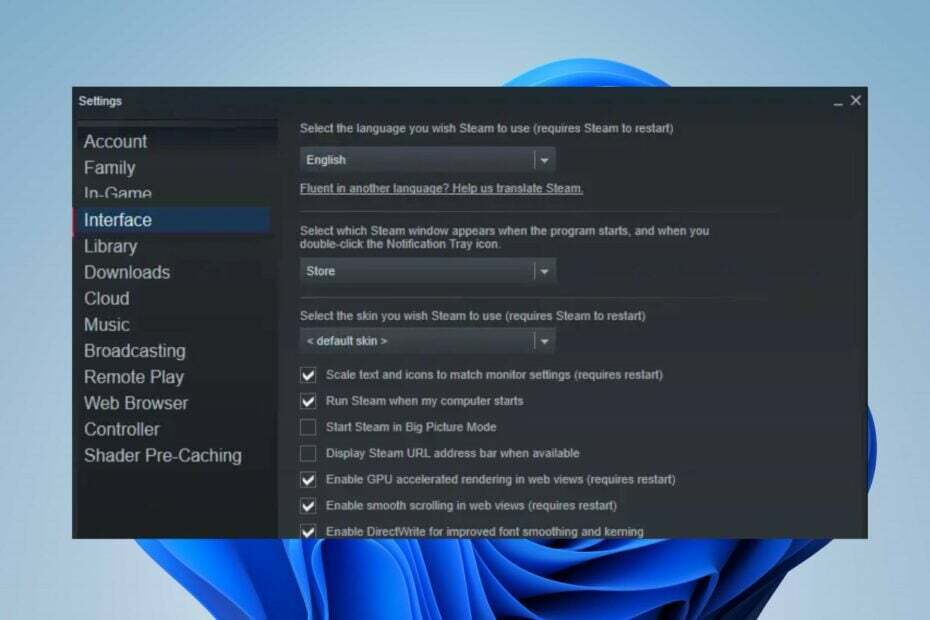
Mulți cititori raportează că Steam continuă să schimbe limba chiar și atunci când setează o limbă implicită preferată.
Pentru că Steam acceptă mai multe limbi, știind cum să schimbi limba pe Steam vă permite să vă selectați alegerea.
De ce Steam schimbă limba de fiecare dată?
Cauza comună a schimbării constante a limbii este deschiderea mai multor pagini ale comunității Steam și reîmprospătarea acestora în browserul Steam. Unii dintre cititorii noștri spun că acesta este ceea ce a cauzat problema.
Cu toate acestea, alți factori pot determina Steam să schimbe frecvent limba. Unii sunt:
Cum testăm, revizuim și evaluăm?
Am lucrat în ultimele 6 luni la construirea unui nou sistem de revizuire a modului în care producem conținut. Folosind-o, am refăcut ulterior majoritatea articolelor noastre pentru a oferi experiență practică reală cu privire la ghidurile pe care le-am făcut.
Pentru mai multe detalii puteti citi cum testăm, revizuim și evaluăm la WindowsReport.
- Aplicație învechită – Dacă aplicația dvs. Steam este învechită, va lipsi actualizările și corecțiile necesare pentru o performanță optimă. Nu este neobișnuit pentru Aplicația Steam să fie blocată la descărcarea unei actualizări.
- Contul dvs. a fost piratat sau infiltrat – Conturile Steam pot schimba setările de limbă în funcție de regiunea în care este conectat contul. Prin urmare, schimbarea frecventă a limbii Steam poate însemna că contul dvs. a fost spart.
- Jocuri piratate pe Steam – Mulți utilizatori se plâng că întâmpină probleme cu Steam care își schimbă limba după instalarea unui joc piratat. Ele pot veni în diferite limbi și pot afecta limba altor jocuri certificate pe Steam.
Cu toate acestea, problemele cu care Steam vă schimbă frecvent limba nu pot fi fixate pe o anumită cauză, deoarece este întâmplătoare, dar enervantă. Cu toate acestea, există câteva remedieri pe care le-am reunit pentru a vă ajuta.
Cum repar Steam dacă continuă să schimbe limba?
Înainte de a încerca pașii de depanare, parcurgeți pașii enumerați aici:
- Asigurați-vă că vă conectați la o conexiune de rețea stabilă.
- Deconectați-vă de la contul dvs. Steam și conectați-vă pentru a vedea dacă limba se schimbă.
- Închideți și relansați clientul Steam.
Dacă nu puteți remedia problema, utilizați următoarele soluții pentru a o remedia.
1. Actualizați clientul Steam
- Faceți clic stânga pe start butonul, caută Aburiși lansați aplicația.
- Apasă pe Meniul Steam și selectați Verificați actualizarea clientului Steam opțiune.
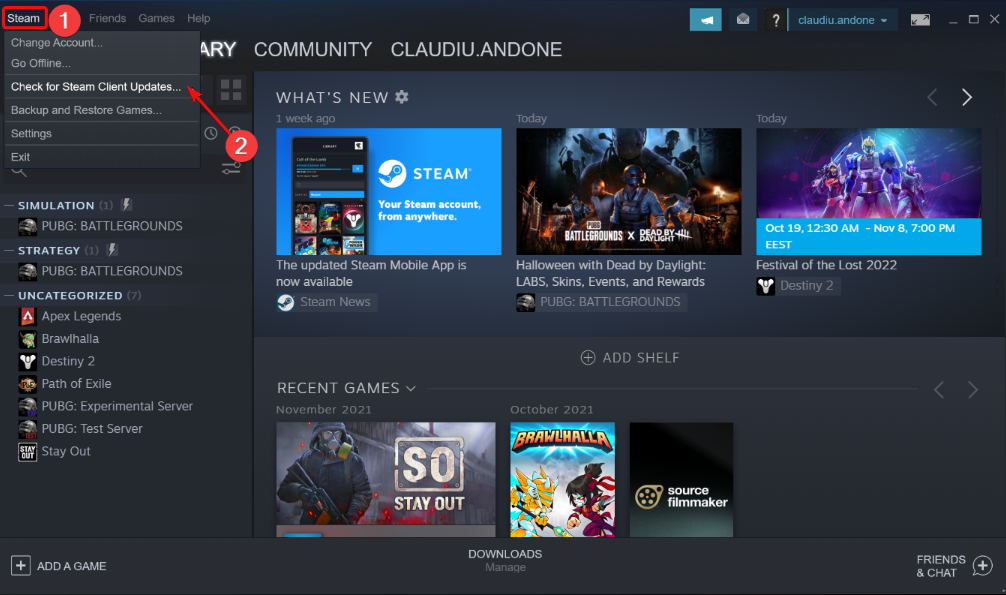
- Click pe Actualizați. Dacă există actualizări disponibile pentru aplicația dvs., Steam va instala automat actualizările.
Actualizarea clientului Steam va rezolva problemele legate de erori care pot cauza funcționarea defectuoasă a acestuia. Dacă ale tale Încărcarea Steam este blocată, citiți ghidul nostru pentru a o remedia.
2. Schimbați parola contului dvs. Steam
- Apasă pe start butonul, caută Aburi, și deschide-l.
- Apasă pe Meniu Steam butonul și selectați Setări.
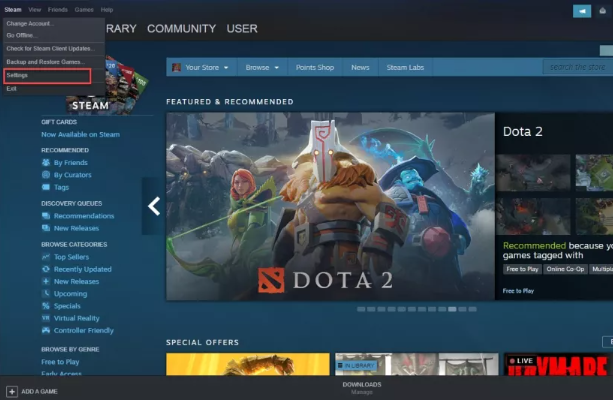
- Mergi la Cont și faceți clic pe Schimbaţi parola butonul din panoul din dreapta al ecranului.
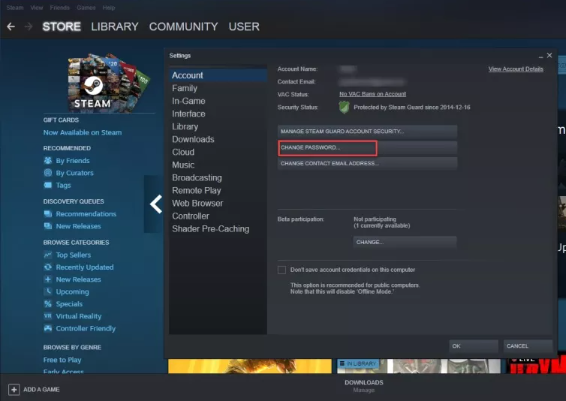
- Introduceți Parola actuală și faceți clic Următorul.
- Verificați e-mailul pentru E-mail de asistență Steam, copiați Cod de 5 caractere din e-mail, apoi introduceți-l în caseta de confirmare alături de noua parolă dorită.
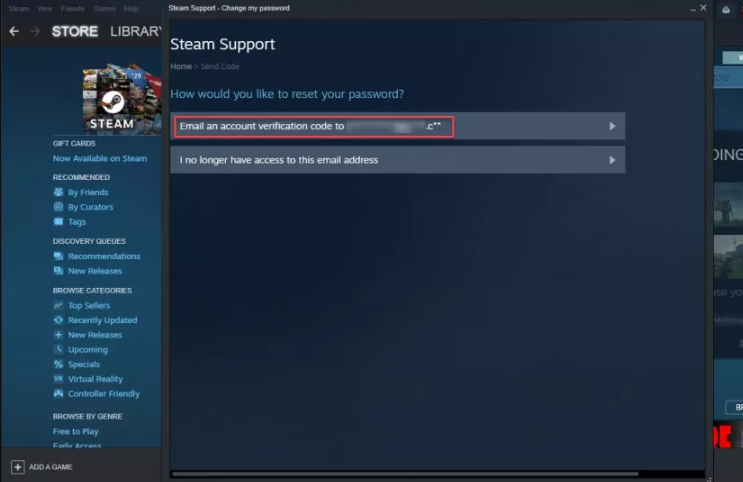
- Faceți clic pe Următorul pentru a finaliza procesul, apoi FINISH pe pagina următoare.
- Reporniți clientul Steam.
Schimbarea parolei contului tău Steam va dezactiva contul tău de pe alte dispozitive, împiedicând alții să-ți schimbe limba. Citit cum să remediați Steam dacă nu îl puteți rula pe Windows.
În plus, resetarea parolei ajută și la remediere Aburi Cod de eroare E87.
- Cod de eroare Steam E87 la conectare [Remediat]
- Cum să remediați eroarea de recuperare a datelor Diablo 4 pe Steam
- Eroare de scriere pe disc Steam: cum o remediați
- Ce este codul de eroare 53 în Steam și cum îl remediați rapid?
3. Dezactivează funcția de sincronizare în cloud Steam
- Clic start, caută Aburi, și lansați aplicația.
- Faceți clic pe Steam în partea de sus a ecranului și selectați Setări.
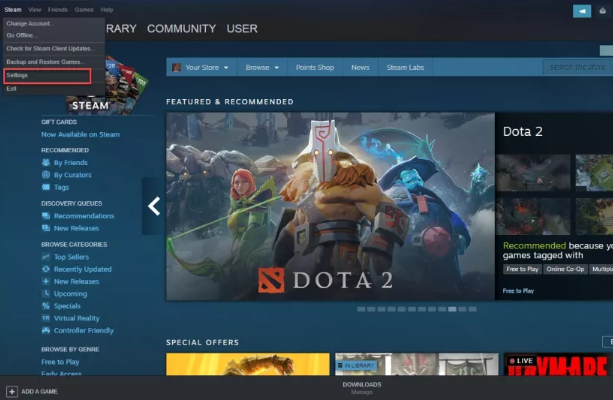
- Apoi du-te laNor fila și dezactivați comutatorul de lângă Activați Steam Cloud Sync pentru aplicațiile care îl acceptă.
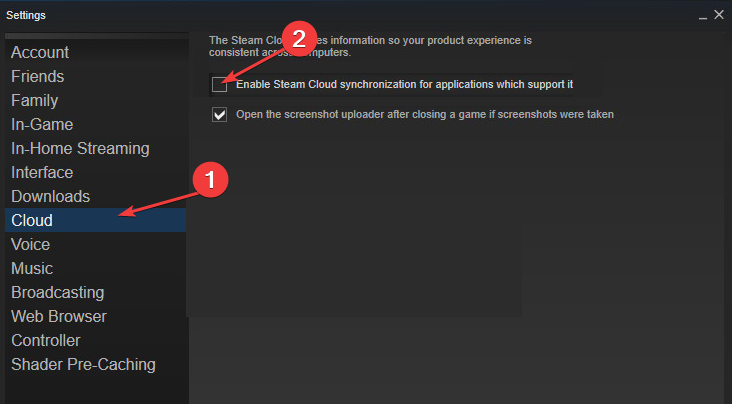
- Reporniți clientul Steam.
Dezactivarea opțiunii Steam Cloud Sync va împiedica modificările de la alte dispozitive să le afecteze pe ale dvs. Poate remedia schimbările frecvente de limbă.
Puteți să accesați acest ghid pentru remedieri rapide dacă întâlniți alte erori Steam Cloud. De asemenea, puteți citi cum să ștergeți salvările din Steam Cloud de pe computerul dvs.
4. Schimbați limba clientului Steam
- apasă pe Windows cheie, caută Aburi, și lansați Client Steam din rezultatele căutării.
- Clic Aburi în partea de sus a ecranului, apoi selectați Setări.
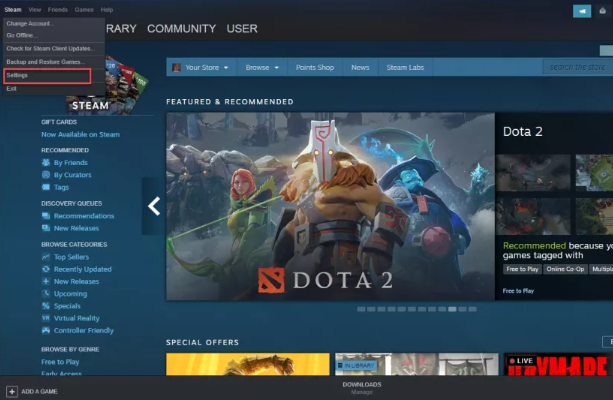
- Du-te la Interfață fila, faceți clic pe săgeata drop-down de pe limba meniu, apoi selectați limba dorită din meniul drop-down.
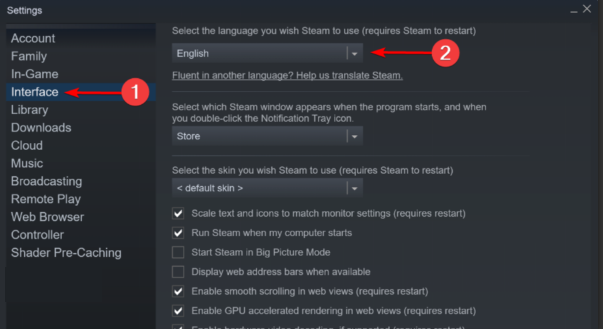
- Reporniți clientul Steam.
Deoarece această problemă continuă să apară, ar putea merita să vă schimbați din nou limba. Avem și un ghid aprofundat despre cum să schimbi limba clientului Steam.
5. Dezinstalează jocul piratat bazat pe Steam
- apasă pe Windows cheie, caută Aburi, și lansați Client Steam din rezultatele căutării.
- Selectați Bibliotecă și du-te la Jocuri.
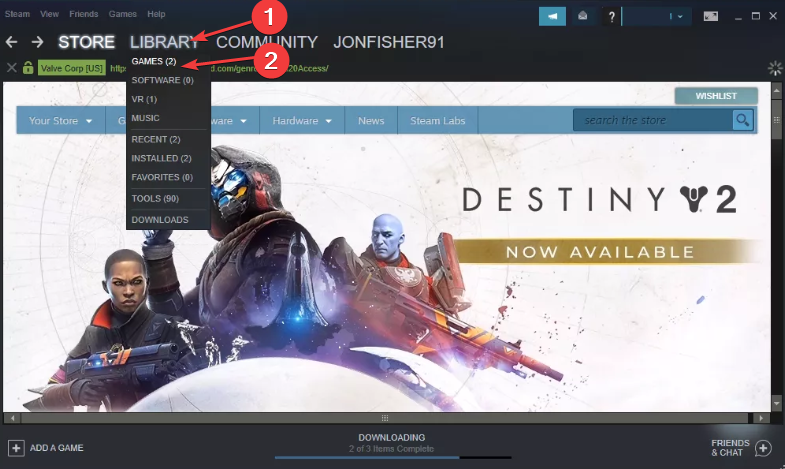
- Faceți clic dreapta pe joc pentru a dezinstala și faceți clic Dezinstalează.
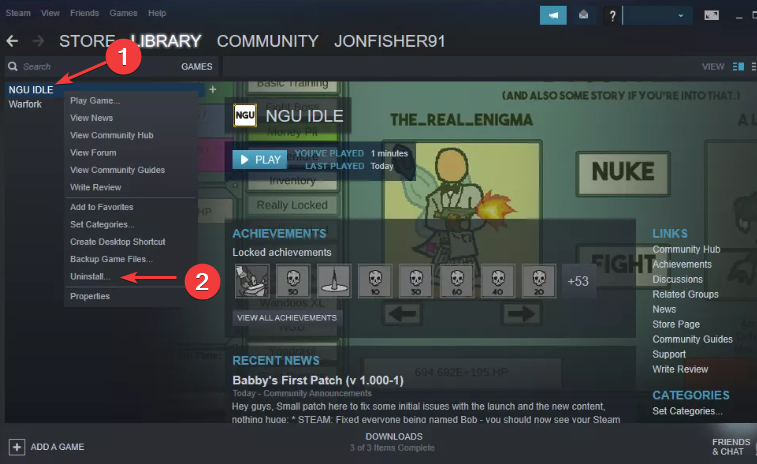
- Reporniți clientul Steam.
Jocurile piratate sunt dezvoltate în diferite țări, așa că selectează limba în care sunt construite în mod implicit și pot afecta Steam. Cu toate acestea, dezinstalarea jocului poate remedia schimbarea limbii în Steam.
Avem un articol detaliat pentru a vă ghida cum să remediați erorile la conectarea la serverele Steam pe computerul dvs.
Pentru mai multe întrebări și sugestii, vă rugăm să le lăsați în comentariile de mai jos.


